扫描仪驱动安装步骤
FAX-2820 安装扫描步骤

于是根据第2条说明:
进入维修模式(功能-*-2-8-6-4),然后输入74,机器里面会显示0020把他改为0120,按启动键。
99退出,重启机器。
安装7220驱动OK
经过几番试验终于看到了“我的电脑”“扫描仪和照相机”里出现了“Brother MFC-7220 USB”,进行扫描后扫描效果还是可以的,虽然是黑白扫描,有总比没有好吧。
说明:在按键(功能-*-2-8-6-4)时一定要手快,*2864要在两秒钟内按完,接着输入74,此时会显示0020,直接按数字键修改为0120,再按启动键,然后99健退出,此时机器会重启,电脑上会出现发现新硬件,安装扫描仪驱动向导,先不要管,到官网下载Brother MFC-7220驱动进行安装,安装到20%左右不会动时,点击驱动向导进行安装,向导完毕后,再选择MFC-7220程序继续下面的安装,全部安装完毕后就可使用扫描功能了,同时打印、复印、传真(包括PC-FAX)都可使用了。
为了不影响驱动安装,最好在安装7220驱动程序前先卸载FAX-2820的驱动和程序。
Brother MFC-7220驱动下载(官网下
载) /welcome/dlf001213/MFC-7220-inst-B2-zh.EXE
扫描样张测试:(宁波吉象塑胶制品有限公司谱尼测试报告首页)。
虹光AVA5扫描仪 虹光AVA6扫描仪安装指南
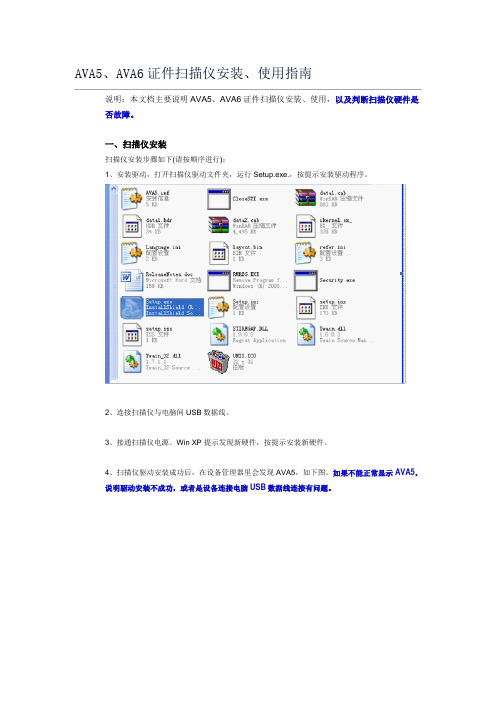
AVA5、AVA6证件扫描仪安装、使用指南说明:本文档主要说明AVA5、AVA6证件扫描仪安装、使用,以及判断扫描仪硬件是否故障。
一、扫描仪安装扫描仪安装步骤如下(请按顺序进行):1、安装驱动,打开扫描仪驱动文件夹,运行Setup.exe.,按提示安装驱动程序。
2、连接扫描仪与电脑间USB数据线。
3、接通扫描仪电源。
Win XP 提示发现新硬件,按提示安装新硬件。
4、扫描仪驱动安装成功后,在设备管理器里会发现AVA5,如下图。
如果不能正常显示AVA5,说明驱动安装不成功,或者是设备连接电脑USB数据线连接有问题。
二、扫描仪使用1、扫描仪驱动安装正确、连接稳定后,我们可以进行下一步测试使用。
运行Avision(虹光)厂家自带扫描仪软件,从开始——所有程序——Avision AVA5 Scanner——运行Avision Capture Tool,如下图:2、出现如下对话框,选择如下图(如果是AVA6设备,请选择 Avision A6):3、点击确定,打开虹光扫描仪厂家自带软件,如下图:4、将要扫描的文档放置到扫描仪玻璃面板上,点击Scan按钮。
扫描仪正常扫出图片(见下图),说明扫描仪硬件没有问题。
5、点击Setup按钮出现设置对话框如下图,可以对对扫描图片彩色、灰度,分辨率进行设置。
三、扫描仪硬件故障1、安装驱动后,连接USB数据线,接通电源。
如果此时Win XP没有提示发现新硬件,而且在设备管理器也没有发现AVA5。
这时可以做以下处理:1) 检查USB数据线连接是否有问题,数据线插头是否插紧,可以重新插拔数据线(有条件的可以换一条数据线),2) 检查扫描仪电源是否正常,电源插头是否插好(有条件可以换一个电源,输出直流12V电压,电流值不小于1A,电源插头为内+外-)。
3) 可以重新安装驱动,安装前卸载原来安装的驱动程序,并且重新启动电脑(有条件的可以换一台电脑安装),经检查,排除这些问题,在设备管理器还是不能正常显示AVA5,基本可以判断是扫描仪硬件故障。
方正扫描仪V70+安装方法及常见问题
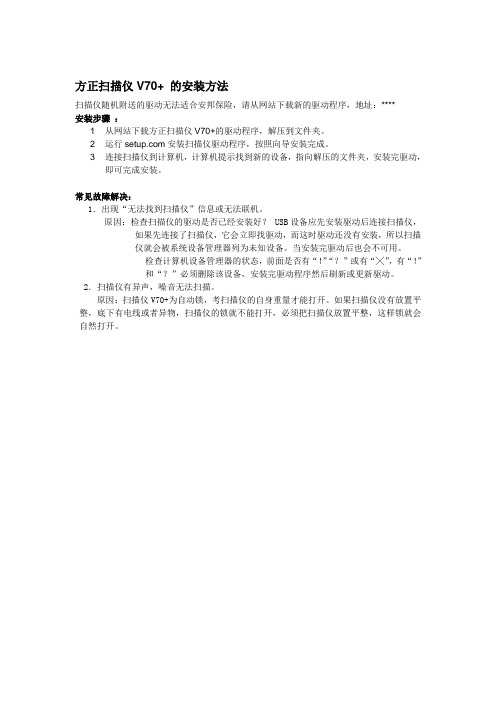
方正扫描仪V70+ 的安装方法
扫描仪随机附送的驱动无法适合安邦保险,请从网站下载新的驱动程序,地址:****
安装步骤:
1 从网站下载方正扫描仪V70+的驱动程序,解压到文件夹。
2 运行安装扫描仪驱动程序,按照向导安装完成。
3 连接扫描仪到计算机,计算机提示找到新的设备,指向解压的文件夹,安装完驱动,
即可完成安装。
常见故障解决:
1.出现“无法找到扫描仪”信息或无法联机。
原因:检查扫描仪的驱动是否已经安装好? USB设备应先安装驱动后连接扫描仪,如果先连接了扫描仪,它会立即找驱动,而这时驱动还没有安装,所以扫描
仪就会被系统设备管理器列为未知设备。
当安装完驱动后也会不可用。
检查计算机设备管理器的状态,前面是否有“!”“?”或有“╳”,有“!”
和“?”必须删除该设备,安装完驱动程序然后刷新或更新驱动。
2.扫描仪有异声,噪音无法扫描。
原因:扫描仪V70+为自动锁,考扫描仪的自身重量才能打开。
如果扫描仪没有放置平整,底下有电线或者异物,扫描仪的锁就不能打开,必须把扫描仪放置平整,这样锁就会自然打开。
扫描仪驱动安装实训总结

扫描仪驱动安装实训总结:扫描仪实训驱动安装扫描仪的使用方法扫描仪驱动程序被终止扫描仪驱动安装步骤篇一:实训8 驱动程序和应用程序安装实训报告实训8 驱动程序和应用程序安装实训报告实训内容安装各种硬件驱动程序和附加应用程序;安装常用应用程序。
实训要求1.熟悉驱动程序安装的各种方法。
2.熟悉附加应用程序的安装。
3.熟练安装常用应用软件。
实训数据记录一、安装硬件驱动程序和附加应用程序1.安装主板驱动程序主板型号:Intel 主板驱动程序步骤简述:首先下载主板驱动程序,双击安装文件Setup.exe即可运行。
在出现的欢迎对话框中,点击下一步按钮。
在安装完成后需要重启计算机,如图1。
重新启动计算机后,右键点击我的电脑,选择属性命令,打开系统特性对话框。
点击硬件选项卡,然后点击设备管理器按钮,以打开相应对话框。
在设备管理器中可以检查驱动程序安装成功与否,点击IDE ATA/ATAPI控制器选项,可以看到Intel(R) 82801DB……选项,即表示安装成功,如图2。
本文以Intel 主板的驱动程序安装为例。
其实,各种芯片组驱动程序的安装都是大同小异的。
其安装过程也是标准的Windows 程序安装方式,只是主板驱动程序安装后需要重启计算机。
2.安装主板附加应用程序程序名称:ASUS PC Probe Ⅱ步骤简述:1、单击Utilities选项,选择安装ASUS PC Probe Ⅱ。
2、在弹出的对话框中,选择安装路径,单击下一步按钮继续。
3、在弹出的对话框中,单击完成按钮。
在所示Utilities选项界面中继续选择安装其他附加应用程序。
3.安装显卡驱动程序显卡型号:步骤简述:1、将显卡驱动程序安装盘插入光驱,光盘自动启动,打开安装界面,单击Video简易安装。
2、在弹出的对话框中,单击下一步按钮继续。
3、接受许可证协议,单击是。
4、选择要安装的组件,在所示的对话框中,单击选择快速安装,然后单击下一步按钮继续。
虹光AVA5扫描仪 虹光AVA6扫描仪安装指南
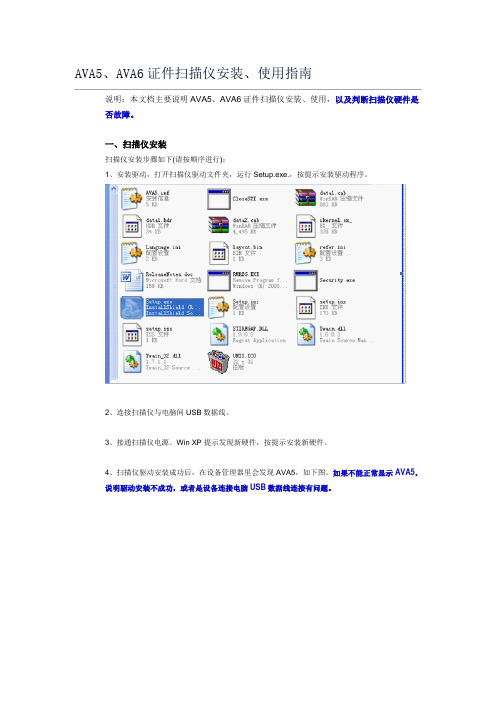
AVA5、AVA6证件扫描仪安装、使用指南说明:本文档主要说明AVA5、AVA6证件扫描仪安装、使用,以及判断扫描仪硬件是否故障。
一、扫描仪安装扫描仪安装步骤如下(请按顺序进行):1、安装驱动,打开扫描仪驱动文件夹,运行Setup.exe.,按提示安装驱动程序。
2、连接扫描仪与电脑间USB数据线。
3、接通扫描仪电源。
Win XP 提示发现新硬件,按提示安装新硬件。
4、扫描仪驱动安装成功后,在设备管理器里会发现AVA5,如下图。
如果不能正常显示AVA5,说明驱动安装不成功,或者是设备连接电脑USB数据线连接有问题。
二、扫描仪使用1、扫描仪驱动安装正确、连接稳定后,我们可以进行下一步测试使用。
运行Avision(虹光)厂家自带扫描仪软件,从开始——所有程序——Avision AVA5 Scanner——运行Avision Capture Tool,如下图:2、出现如下对话框,选择如下图(如果是AVA6设备,请选择 Avision A6):3、点击确定,打开虹光扫描仪厂家自带软件,如下图:4、将要扫描的文档放置到扫描仪玻璃面板上,点击Scan按钮。
扫描仪正常扫出图片(见下图),说明扫描仪硬件没有问题。
5、点击Setup按钮出现设置对话框如下图,可以对对扫描图片彩色、灰度,分辨率进行设置。
三、扫描仪硬件故障1、安装驱动后,连接USB数据线,接通电源。
如果此时Win XP没有提示发现新硬件,而且在设备管理器也没有发现AVA5。
这时可以做以下处理:1) 检查USB数据线连接是否有问题,数据线插头是否插紧,可以重新插拔数据线(有条件的可以换一条数据线),2) 检查扫描仪电源是否正常,电源插头是否插好(有条件可以换一个电源,输出直流12V电压,电流值不小于1A,电源插头为内+外-)。
3) 可以重新安装驱动,安装前卸载原来安装的驱动程序,并且重新启动电脑(有条件的可以换一台电脑安装),经检查,排除这些问题,在设备管理器还是不能正常显示AVA5,基本可以判断是扫描仪硬件故障。
高拍仪驱动安装_良田高拍仪驱动安装指南

良田高拍仪驱动安装指南
• 本安装指南适用于良田科技高拍仪、扫描 仪等系列产品 • 高拍仪、扫描仪驱动下载请访问官方网站
1、预先在相应的硬盘里面新建一个文件夹(自行命名)。
2、双击打开下载下来的驱动软件。(可访问良田官网下载 )
3、点击“是”
4、点击“下一步”
5、选在安装目录,点击“浏览”
6、点击“下一步”
7、点”
• 如果在安装过程中遇到其他问题,请登录 良田官方网站或者拨打良田 科技客服热线:400-0982-858咨询。
• 高拍仪安装手册只适用于良田科技,其他 品牌高拍仪无法使用。
HP ScanJet Pro 2500 f1 安装指南说明书
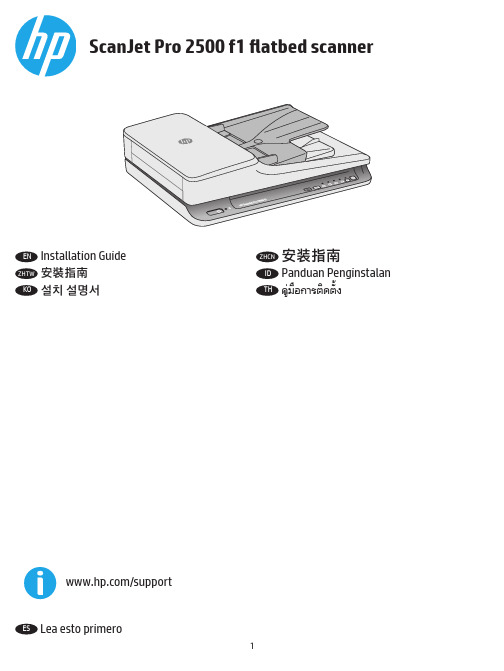
ScanJet Pro 2500 f1 flatbed scanner安裝指南설치 설명서THคมอการตดตง/supportLea esto primeroENRemove all tape and packing material from outside the scanner.ZHTW 請取下掃描器外面所有的膠帶與包裝材料。
KO 스캐너 외부의 테이프와 포장재를 모두 제거합니다.ID ID Lepas semua perekat dan materi kemasan dari bagian luarpemindai.Sambungkan kabel daya ke catu daya dan sambungkan kabel catu daya ke stopkontak atau pelindung daya. Periksa apakah LED hijau pada kotak catu daya menyala.THTHแกะเทปและวสดบรรจภณฑทงหมดออกจากดานนอกสแกนเนอร เชือมตอสายไฟไปยงอปกรณจายไฟ จากนนตอสายของอปกรณจายไฟเขากับปลกไฟหรออปกรณปองกันไฟกระชาก ตรวจสอบวาไฟ LED สเขยวบนตวเรอนอปกรณจายไฟตดสวางหรอไมZHCNZHCN从扫描仪外部取下所有胶带和包装材料。
把电源线连接到电源上并且把供电电缆接入电源插座或电涌保护器。
检查电源盒上的绿色 LED 指示灯是否亮起。
ENWindows®: After the software is installed successfully, please connect the USB cable to scanner.Mac: Connect the USB cable now. ZHTW Windows®: After the software is installed successfully, please connect the USB cable to scanner.Mac :立即連接 USB 纜線。
柯达 I2400 扫描仪安装设置说明

柯达I2400 安装设置说明柯达I2400具备强大的超声波多张进纸检测,同时兼容性超强(身份证、光碟、发票粘贴件、相片等通吃),深得大量扫描使用的客户青睐,前期交通大队配备的一批该扫描仪,在安装调试的时候发现还是需要一些技巧的(比如如何更好实现中文OCR、超声波检测校正等),现将这些整理出来供兄弟们分享!一,安装(1)硬件安装相信对兄弟们完全不是问题就不啰嗦啦,将安装好的如图放出!(2)驱动安装把随机的驱动盘置入光驱,安装扫描仪的驱动,如图:然后ok,然后一路狂点“下一步”!注意必须将驱动安装完成后才能插上USB线连接扫描仪,插上电源和USB线提示发现新硬件硬件就算安装完毕了!(3)柯达的中文OCR很坑爹,同时还只是试用功能!如果需要中文OCR的话,请继续安装sharpdesk3.3——安装sharpdesk想必大家都不陌生了吧~~~,由于只需要用到sharpdesk的OCR功能,故其他的诸如网络扫描软件等都不用管。
(4)完成以上步骤以后,插上USB线缆并打开背后扫描仪的开关,并注意在计算机右下角,如果出现这个图标则证明连接正常,如果没出现话就在开始菜单的程序选项中找到它!(下图)(5)单击图标右键就会出现菜单栏(6)(7)在菜单中选择配置“1”配置,出现下图的设置项(8)添加SHARPDESK程序路径——首先在“目的地”中设置添加SHARPDESK应用程序,点击后边的加号后如下图,选择注明目的地名称(用sharpdesk为命名),然后选择文件路径,点击浏览按钮,然后选择sharpdesk的路径安装路径(一般默认C:\Program Files\Sharp\Sharpdesk\Sharpdesk exe)。
(9)选择格式——在文件类型中选择扫描格式,根据客户需求选择(此次应交通大队的要求上传统统设置为JPEG格式)(10)如果用户要求对文件保存的路径和格式进行选择,就必须将“保存之前先设定件名称”和“描前显示设置“两项打上勾!(11)设置分辨率——单击设置快捷键后边的“设置”,就出现这个对话框在框中可以选择原稿输入的方向,有双面/正面/反面,然后单击左下角的“设置”,会出现在此对话框中,把分辨率选为300,类型和之前选择的“文件类型”相一致就可以了!二、使用1、正常扫描——在扫描仪上放上原稿,按下开始键(绿色扫描灯),桌面上就会弹出一个对话框,根据需要和原稿类型和放置方向作相应的选择(注意默认是正面向下放置,而若纸扫描单面的话请选择“单面—正面查下”然后就能看到稿件刷刷开始扫描了——这里请注意提醒用户默认一次放稿不要超过30张(虽然说明书上写了50张,但那是坑爹的70克!),而如果有照片之类的厚纸,建议一次不要超过10张以避免卡纸。
- 1、下载文档前请自行甄别文档内容的完整性,平台不提供额外的编辑、内容补充、找答案等附加服务。
- 2、"仅部分预览"的文档,不可在线预览部分如存在完整性等问题,可反馈申请退款(可完整预览的文档不适用该条件!)。
- 3、如文档侵犯您的权益,请联系客服反馈,我们会尽快为您处理(人工客服工作时间:9:00-18:30)。
扫描仪驱动安装步骤
一、安装
注意:安装扫描仪驱动前,请不要启动扫描仪。
1、打开光盘,双击“电子档案扫描必备软件”->“扫描仪软
件”->“扫描仪驱动”
2、双击“setup.exe”图标,点击“下一步”
3、点击“下一步”
4、点击“下一步”
5、点击“是”
6、选择要安装的目录,建议不与操作系统安装在同一磁盘
里,点击“下一步”
7、点击“下一步”
8、点击“下一步”
9、点击“下一步”
10、点击“完成”
二、更新
1、打开光盘,双击“电子档案扫描必备软件”->“扫描仪软
件”->“扫描仪补丁”->“ScannPatch”
2、双击“FhkSp”图标,显示“安装成功”,点击“确定”。
三、安装扫描仪设置软件
1、打开光盘,双击“电子档案扫描必备软件”->“扫描仪软
件”->“ScandAll”,双击“ScandAllPRO”的图标
2、去掉“安装Scan to Microsoft SharePoint。
”前面的选项
“√”,点击“ok”
3、点击“下一步”
4、选择“我接受许可证协议中的条款”,点击“下一步”
5、点击“下一步”
6、选择要安装的目录,建议不与操作系统安装在同一磁盘
里,点击“下一步”
7、点击“下一步”
8、点击“下一步”
9、点击“完成”
四、配置扫描仪
1、打开扫描仪开关,启动扫描仪
2、双击桌面快捷方式图标,打开扫描仪配置软件
3、点击菜单栏中的“扫描”->“选择扫描仪”
4、如下图所示,选择扫描仪fi-6130,点击选择
5、点击菜单栏中的“扫描”->“设置”
6、进入设置界面,在“图像模式”下拉选项中,选择“灰度”
7、点击下面的“选项”按钮
8、在“旋转”选项卡中,“自动检测尺寸和偏斜”选项中,选
择“自动页面尺寸检测”。
9、在“工作/缓存”选项卡中,“预先抓纸”选项中,选择“重
叠检测(超声波)”。
10、在“压缩”选项卡中,勾选“JPEG转送”,将拉杆拉至
最左侧“高压缩”,点击“确定”。
11、点击“ok”按钮完成扫描仪设置
五、卸载
1、点击“开始”->“控制面板”,双击“添加或删除程序”,
找到下图的程序
2、点击“删除”按钮后,出现下图,点击“确定”。
3、点击“完成”
4、返回“添加或删除程序”,找到下图的程序,点击“更
改/删除”按钮
5、卸载完成。
6、。
